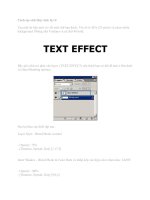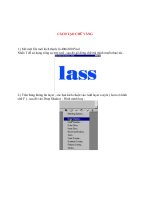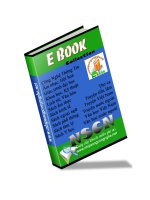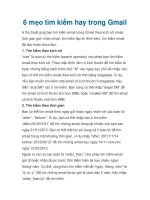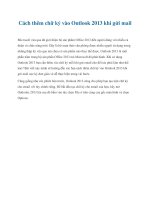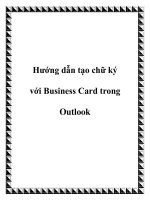Cách tạo chữ ký trong Gmail ppt
Bạn đang xem bản rút gọn của tài liệu. Xem và tải ngay bản đầy đủ của tài liệu tại đây (108.48 KB, 2 trang )
Cách tạo chữ ký trong Gmail
Gmail cho phép người dùng thiết lập chữ ký kèm theo các
thư khi gửi đi. Chữ ký được được tự động hiển thị phía
dưới của mỗi thư, nó có thể là bất cứ thứ gì bạn muốn như
tên, địa chỉ, số điện thoại của bạn hoặc cũng có thể là một
câu thơ, câu châm ngôn, và cả hình ảnh.
Sau đây là cách tạo chữ ký trong Gmail:
Đăng nhập vào hộp thư Gmail của bạn và chọn Cài
đặt.
Chọn bảng Cài đặt chung.
Chọn phần Chữ ký, đánh dấu chọn ô bên dưới và
nhập chữ ký của bạn vào khung soạn thảo. Bạn có thể
sử dụng các công cụ định dạng văn bản có sẵn như
bất cứ chương trình soạn thảo văn bản nào.
Sau khi nhập xong nhấn Lưu thay đổi để ghi nhớ các
thiết lập này.
Từ bây giờ, mỗi khi soan thư mới bạn đều thấy Gmail
đã chèn sẵn chữ ký của bạn ở phía dưới phần nội
dung của thư. Bạn chỉ cần nhập nội dung phía trên và
gửi đi.
Lưu ý:
Cũng giống như khi bạn nhận được thư có đính kèm
hình ảnh, nếu trong chữ ký có hình ảnh thì có thể
Gmail sẽ hỏi bạn có muốn hiển thị hình ảnh từ địa
này hay không.
Nếu bạn đồng ý thì hãy nhấn vào dòng chữ Luôn
hiển thị hình ảnh từ Lúc đó hình ảnh mới được
hiển thị